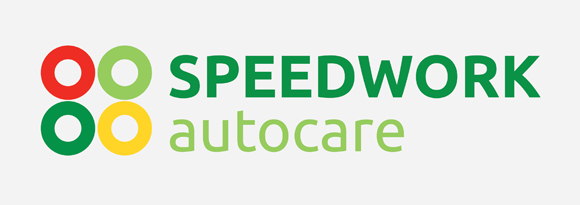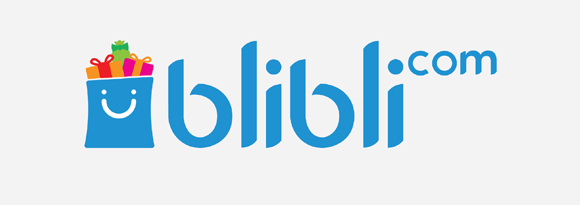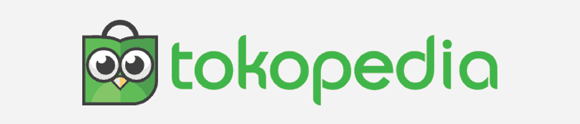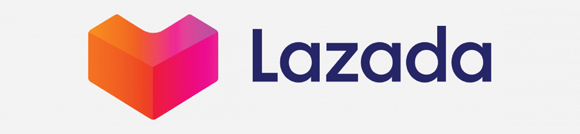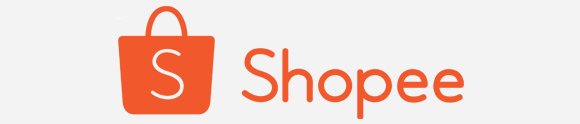Akses Internet Lebih Leluasa Dengan 3 Cara Berikut
Pastinya kamu tau berita yang sedang marak beberapa hari ini terkait kebebasan mengakses internet di Indonesia. Ya, berita mengenai situs Vimeo yang diblokir oleh Kementerian Komunikasi dan Informatika (Kominfo) adalah yang saya maksud. Hal ini menjadi sangat ramai di dunia maya. Bagaimana tidak, Vimeo yang saya kenal selama ini adalah website berisi video yang diunggah oleh banyak pengembang untuk mengenalkan aplikasinya. Misalnya adalah Clear, 1Password dan banyak pengembang terkenal lainnya.
Menurut berbagai sumber, keputusan Kominfo untuk memblokir berdasarkan pada laporan dari tim Trust+. Pemblokiran untuk situs tersebut dilakukan semenjak tanggal 11 Mei 2014 dan kabarnya hari ini Kominfo telah menarik keputusannya tersebut.
Beberapa pengguna melaporkan bahwa Vimeo masih tidak dapat diakses terutama yang menggunakan provider internet dari Telkom dan provider selular dari XL. Seorang pakar jaringan komputer menyampaikan pada saya, memang perlu proses untuk melakukan routing dan mengembalikan beberapa pengaturan.
Kamu bisa bayangkan jika hal tersebut terjadi pada website tempat biasa kamu bekerja. Pastinya kamu kebingungan untuk melanjutkan pekerjaan dan mengadu dengan cara ngetweet ? Tentu hal tersebut tidak menyelesaikan masalah begitu saja.
Tim MakeMac mencoba merangkum beberapa cara agar kamu dapat membuka akses terhadap situs yang di blokir oleh pihak penyedia layanan internet. Berikut ini caranya:
Mengganti DNS
Domain Name Service atau yang biasa disingkat DNS adalah salah satu cara paling sederhana. Secara gampang, DNS adalah sistem yang menyimpan informasi tentang nama host ataupun nama domain dalam bentuk database yang tersdistribusi (distributed database) dalam jaringan komputer. Nah setiap DNS menampung alamat IP untuk setiap nama host dari sebuah website.
Bila pemblokiran yang dilakukan berbasis DNS, kamu cukup mengganti DNS yang ada di perangkat komputer atau mobile gadget dengan DNS lain – Google Public DNS misalnya.
Berikut ini contoh langkah-langkah mengganti DNS pada perangkat OS X Maverick yang terhubung dengan jaringan internet via Wi-Fi:
- Buka System Preferences dari dock lalu masuk ke pengaturan Network.

- Pilih koneksi Wi-Fi lalu tekan tombol Advanced di bagian kanan bawah jendela pengaturan.
- Masukkan DNS alternatif yang kamu miliki, sebagai contoh saya menggunakan DNS dari Google yaitu 8.8.8.8. Setelah itu simpan pengaturan dengan menekan tombol OK. Biasanya akan ada jeda beberapa detik setelah kamu menekan tombol OK. Itu artinya komputer sedang mencoba koneksi ke DNS yang kamu berikan.

- Sekarang coba akses website yang tadinya tidak dapat kamu buka, apakah sekarang sudah berhasil?
Belum juga berhasil? Coba cara alternatif lainnya yaitu menggunakan VPN.
Sumber: MakeMac.Com